動画編集に興味がある人はきっとエフェクトという言葉を聞いたことがあるでしょう。画面の色を変更したり、振れている効果を付けたりすることで、独特な雰囲気が作れるだけではなく、感情の喜怒哀楽も表現できます。
動画編集をやる方にとって、エフェクトは活用するべき編集技術です。本記事では、エフェクトの種類とその編集法を解説します。さらに、いくつよく使われるエフェクトも皆さんにおすすめします。
Part 1:エフェクトの種類
エフェクトとは、動画を豊富にするように与えられる効果ということです。そのため、テキストや音声、画像など、動画を構成する各部分にもエフェクトが追加できます。

具体的には以下の3種類に分けて挙げられます。
★ビデオ効果
普通には動態のものと静態のものに分けます。動画でよく見える爆発する炎やキラキラした光の背景などの特殊効果は前者に属します。一方、後者は画面の色彩に関する効果を示して、カラーコレクション、フィルターのように映像の色味や明るさを調整することがあります。エフェクトの中でビデオ効果は最も基礎的です。
★オーディオ効果
名前通りに、これは音に関係するエフェクトです。主に音声のフェードインやフェードアウト、ミキシング、エコーなど、音色や音量が加工されたものを指します。また、実際の録音で作れない機械音や効果音も含めます。オーディオのエフェクトを利用して、臨場感のある動画が編集できます。
★テキスト効果
文字の表示や模様にかける効果です。サークルに並べるとか、影や反射をつけるとか、人目を引き、強調する役割があります。また、激しく振れることや広がって表示などのアニメーション効果も人気を集めています。テキスト効果を活用すれば、動画の文字までも動けるようになり、視聴者は面白いと感じさせます。
Part 2:動画でエフェクトを編集する方法
動画に様々なエフェクトを追加したければ、編集ソフトを使って簡単に実現できます。上記の効果のうち特定の一種類に専用するツールがあっても、やはり同時に複数のエフェクトの編集に対応するもののほうがより便利でしょう。
数多くの人気動画編集ソフトの中で、今回はビデオ、オーディオ、テキスト効果を一括で編集できる「iMyFone Filme」を皆さんにおすすめしたいです。
Filme主な機能:
- 動画、画像、音声が一括編集できます。20種類以上の動画フォーマットの入力、9種類の出力がサポートされます。動画形式の編集と変換は楽です。
- 豊富なフィルターやエレメンツ、テロップなどのテンプレートが搭載され、すべてワンクリックで動画に簡単に追加できます。
- ロイヤリティフリーの音楽や効果音などが提供され、ネットで探す手前を省き、試聴した後お好きなものを直接的に利用するのは便利です。
動画でどちらのエフェクトの追加と編集に関する手順は似ているので、ここではビデオ効果を例として具体的操作を解説します。全部で詳しく了解したい方はこの動画マニュアルを確認してください。
ステップ1:Filmeをインストールして起動したら、「メディアライブラリ」パネルまたはその下にある3つのボタンをクリックして動画ファイルを導入します。パソコンから動画を直接的にメディアライブラリにドロップも可能です。

ステップ2:メディアの「+」記号をクリックしてそれをタイムラインに追加します。そして、画面上部の星のようなアイコンを押してエフェクト編集のページを開きます。その中でお好きな効果をドラッグ&ドロップするだけで指定のクリップに追加できます。また、まず気になるフィルターをダブルクリックしてプレビューするのも可能です。
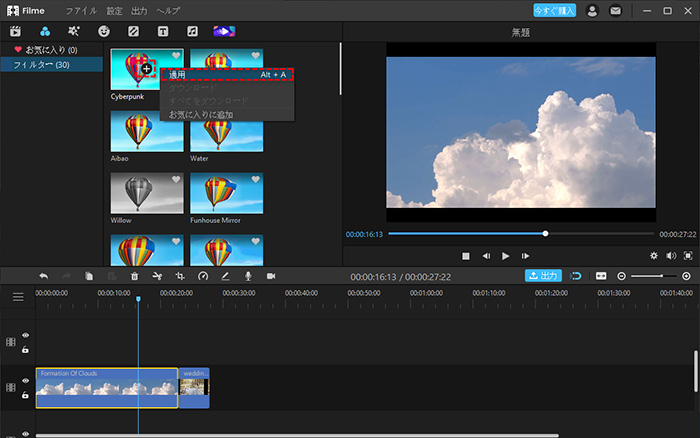
ステップ3:追加されたエフェクトを削除したい時、クリップを右クリックして「エフェクトを削除」を選択すれば取り除けます。
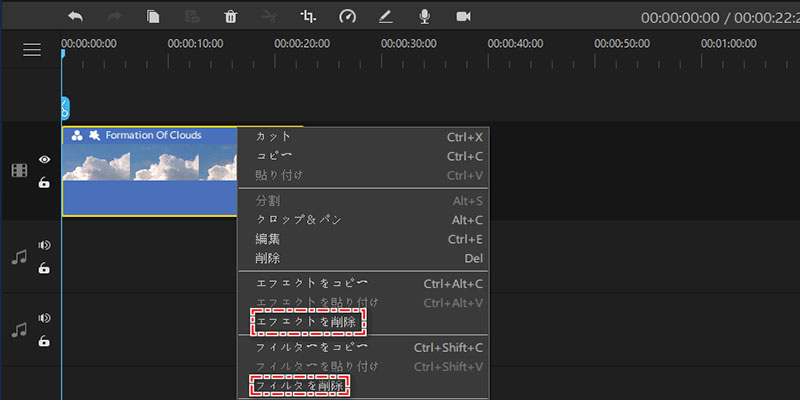
Part 3:かっこいいエフェクトのおすすめ
動画の流れに応じて適切なエフェクトを選択することは重要です。そうしなければ、効果が最大限に発揮できません。次はFilmeでの特色があるエフェクトとその適用場面をおすすめしますが、選択に戸惑っている人はぜひ参考にしてみてください。
1 レトロ感じが溢れるエフェクト
画面の上下に黒い帯をつけたり、四角に少し暗くしたりすることで、レトロテレビ画面のような様子が作れます。「letterbox」と「Vignette」の2つのエフェクトでこんな効果が実現できます。動画で昔の物事を述べて、古い感じを表現したい時にふさわしいです。
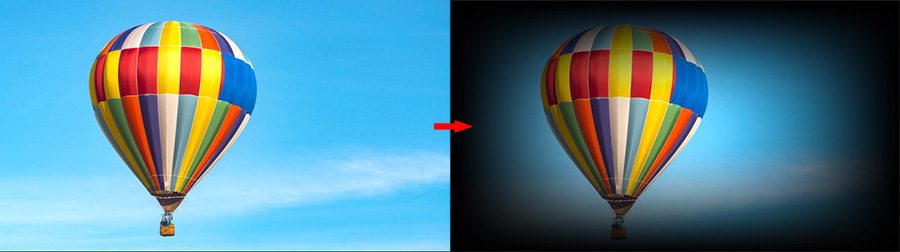
2 光がキラキラしたエフェクト
「Flashing」というエフェクトを追加すると、画面はフラッシャーみたいなキラキラした効果が表現できます。これを用いて、カメラのシャッターを押す瞬間を模擬するには絶好です。「Zoom」という画面を拡大するエフェクトと合わせて使えば、臨場感が一層高くなります。
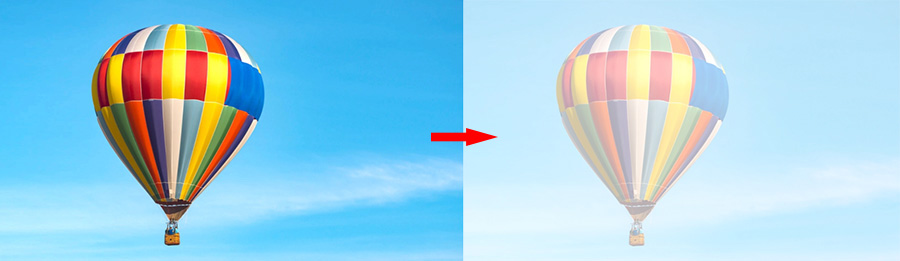
3 震えて爆発の雰囲気があるエフェクト
映像で何か爆発して周りが震える様子を表現したい時に、「Shake」、「Soul」、「Burr」などのエフェクトを選択すればいいです。また、これらのビデオ効果はドキドキ感があるので、人物の不安や恐怖などの感情を表すことにも役立ちます。
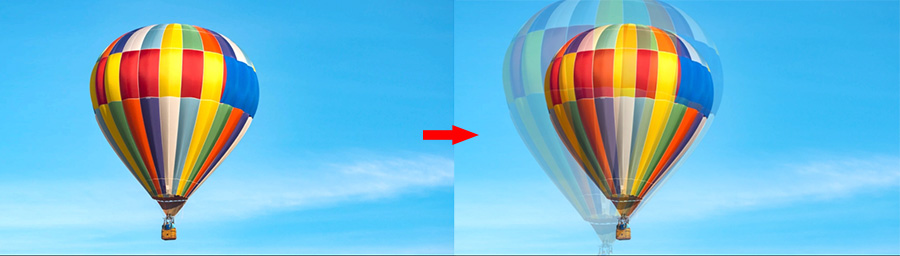
最後に
動画のエフェクト種類は多くあり、適当に追加すれば映像のクオリティを格段に高めることができます。さらに、エフェクトの編集法はそれほど難しいことではなく、想像力を発揮すればきっとそれを使いこなせます。エフェクトの追加に悩んでいる人は、ぜひ上記の動画編集ソフトとおすすめの効果を参考にして活用してください!










